
Оглавление:
- Автор John Day [email protected].
- Public 2024-01-30 11:51.
- Последнее изменение 2025-01-23 15:05.

Этот проект представляет собой стерео VU-метр на 160 светодиодов, по 80 светодиодов на каждый аудиоканал. Он основан на микроконтроллере AVR ATmega328p, таком же внутри Arduino UNO или nano. Этот VU-метр реагирует на звук, поступающий в разъемы RCA на задней панели устройства, и может быть подключен к любому аудиоусилителю. Я протестировал его на выходе предусилителя своего усилителя, и уровни в порядке, и их можно отрегулировать с помощью потенциометра.
Этот проект несложно сделать, но я не рекомендую его новичку в электронике, так как вам нужно знать, как паять SMD-компоненты. Но вы получите массу удовольствия от сборки, пайки и сборки, как это сделал я!
Это руководство имеет целью научить, как построить этот VU-метр из файлов моего проекта. Все файлы, относящиеся к оборудованию или программному обеспечению, находятся на моем Github, поскольку этот проект имеет открытый исходный код. Не стесняйтесь изменять его! Код также документирован (doxygen way)!
Приступим к сборке!
Шаг 1: Электроника


Мы начнем с создания ядра VU-метра: электроники.
Я сделал печатную плату с помощью EAGLE. Файлы находятся на моем Github.
Вам понадобятся две печатные платы и несколько компонентов. Фактически, спецификация относится к одной печатной плате, а поскольку аудиоканалов два, вам понадобятся две печатные платы и каждый компонент дважды.
Вы можете получить доступ к спецификации (Bill Of Materials) здесь: BOM.
Вы можете получить доступ к файлам Gerber печатной платы здесь: Gerber.
Что касается печатной платы, вам нужно будет сделать ее изготовленной, есть много компаний, которые сделают ее дешево, например, JLCPCB или PCBWAYS. Я лично использовал PCBWAYS, и они предложили мне платы в обмен на какой-то крик / обзор на моем Github.
Если вы никогда раньше не заказывали печатную плату, это очень просто, вам просто нужно заархивировать файлы Gerber, указанные выше, в архив.zip и разместить его на веб-сайте вашего любимого производителя. Вот и все!
Если вы решите использовать PCBWAYS, вы можете легко заказать печатную плату, не вмешиваясь в Gerbers, перейдя по этой ссылке: EASY_ORDER_LINK
Когда у вас есть все необходимые компоненты, вы можете все припаять, следуя названиям компонентов в спецификации и на печатной плате.
Шаг 2: Программирование микроконтроллера


После того, как все ваши две платы будут припаяны, вам нужно будет запрограммировать на них микроконтроллер ATmega328p.
Чтобы записать прошивку на atmega32, вам сначала нужно загрузить папку с программным обеспечением на GitHub.
Для этого вам понадобится программатор AVR, такой как USBASP (вы можете найти его на Aliexpress, bangood, ebay, выполнив поиск по запросу usbasp…) или просто Arduino.
Если вы используете Arduino, просто следуйте этому руководству: Arduino tuto
Если вы используете программатор AVR, просто следуйте этому:
Я просто собираюсь дать вам заголовки о том, как это сделать с помощью перечисленного выше программатора isp (убедитесь, что драйверы установлены правильно, вы можете найти полезную информацию об этом, выполнив поиск в Google).
Установите WinAVR (для Windows) (чтобы компьютер мог связываться с ATmega через программатор): Ссылка
Затем подключите программатор к компьютеру и к плате (6-контактный разъем). Будьте внимательны, если вы подключите его неправильно, он явно не сработает.
Откройте терминал (CMD в Windows) и введите:
avrdude -c usbasp -p m328p -B 5 -U flash: w: firmware.hex -U lfuse: w: 0xBF: m -U hfuse: w: 0xD9: m
Выполнено ! Прошивка прошита на микроконтроллер! (Если это не удается, убедитесь, что у вас установлены правильные драйверы, правильное имя программиста isp, хорошее соединение в вашей цепи.)
Шаг 3: Изготовление корпуса



В качестве основного материала для изготовления корпуса я использовал МДФ и фанеру. Вы можете найти все чертежи для распиловки дерева и сборки ЗДЕСЬ.
Шаг 4: заполнение корпуса



Вам нужно будет добавить разъем USB, разъемы RCA и горшки. Один потенциометр используется для установки входного усиления VU-метра, другой не используется и может быть использован для чего угодно, просто изменив программное обеспечение.
Как только это будет сделано, добавьте печатные платы и подключите их к разъемам и гнездам.
Я добавил прозрачную акриловую нижнюю часть корпуса, чтобы вы все еще могли заглядывать внутрь VU-метра.
Шаг 5: гравировка алюминиевой передней панели



Я использовал алюминий для передней панели и решил добавить свой логотип. Я выгравировал его с помощью электрохимического метода, называемого электролизом. Это очень просто сделать, и вы можете узнать об этом ЗДЕСЬ.
Я использовал изоляционную ленту для защиты той части, которую не хотел гравировать.
Шаг 6: Готово



Не забывайте, все файлы дизайна и детали находятся на моем Github ЗДЕСЬ!
Рекомендуемые:
Magic Hercules - Драйвер для цифровых светодиодов: 10 шагов

Magic Hercules - драйвер для цифровых светодиодов: Краткий обзор: модуль Magic Hercules - это преобразователь между хорошо известным и простым SPI в протокол NZR. Входы модуля имеют допуск +3,3 В, поэтому вы можете безопасно подключать любые микроконтроллеры, работающие от напряжения +3,3 В. Использование
Гаусса и парабола для исследования световых потоков светодиодов экспериментальной лампы: 6 шагов

Гаусса и парабола для изучения светодиодных световых потоков экспериментальной лампы: Привет всем создателям и шумному сообществу Instructable. На этот раз Merenel Research предложит вам чисто исследовательскую задачу и способ ее решения с помощью математики. сам, пока рассчитывал потоки светодиодов в светодиодной RGB-лампе
[2020] Подсветка светодиодов для ночного ползания: 9 шагов (с изображениями)
![[2020] Подсветка светодиодов для ночного ползания: 9 шагов (с изображениями) [2020] Подсветка светодиодов для ночного ползания: 9 шагов (с изображениями)](https://i.howwhatproduce.com/images/002/image-3627-9-j.webp)
[2020] Светодиоды для ночного ползания: внедорожник Valenta Внедорожник Valenta - это внедорожный радиоуправляемый автомобиль с микробитовым двигателем. Он совместим с Lego Technic и оснащен двумя (x2) микромоторными редукторами на задних колесах и (x1) сервоприводом рулевого управления на основе рычажного механизма Роберваля. ООО «Хамминг Воркс» и
Vu Meter с использованием неопиксельных светодиодов: 8 шагов (с изображениями)

VU Meter с использованием неопиксельных светодиодов: в этом уроке я покажу вам, как построить красивый VU-метр с использованием неопиксельных светодиодов. Он имеет 5 различных анимаций, контроль интенсивности света и контроль чувствительности. супер просто давай начнем
Удовлетворительные шаблоны светодиодов: 9 шагов
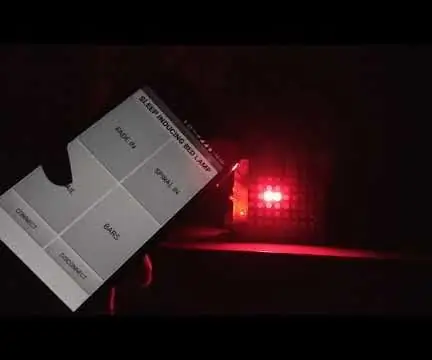
Удовлетворительные светодиодные модели: для многих сон стал практически недоступным товаром, роскошью, предназначенной для немногих счастливчиков, которые не чувствуют, что различные нити ответственности одновременно тянут их в разные стороны. Сон жизненно важен, он поможет вам освежиться
